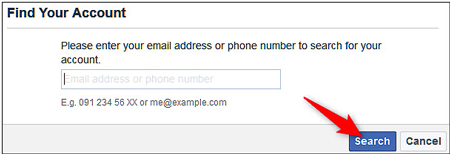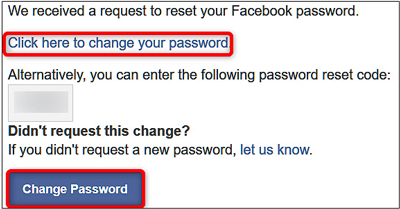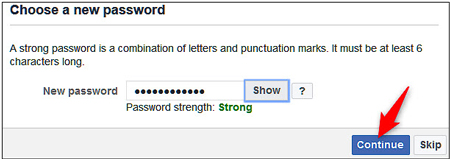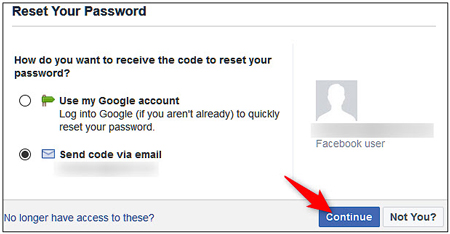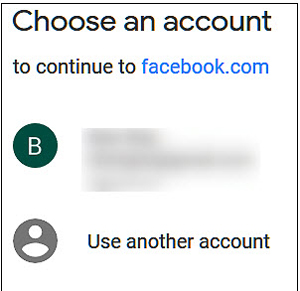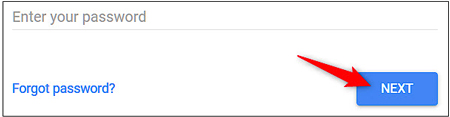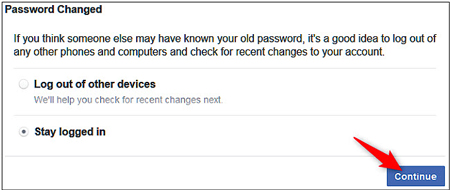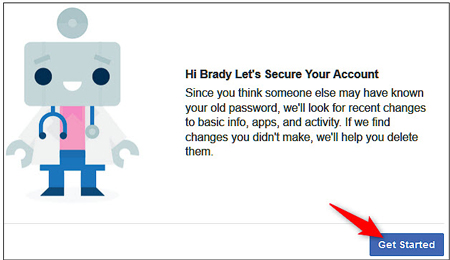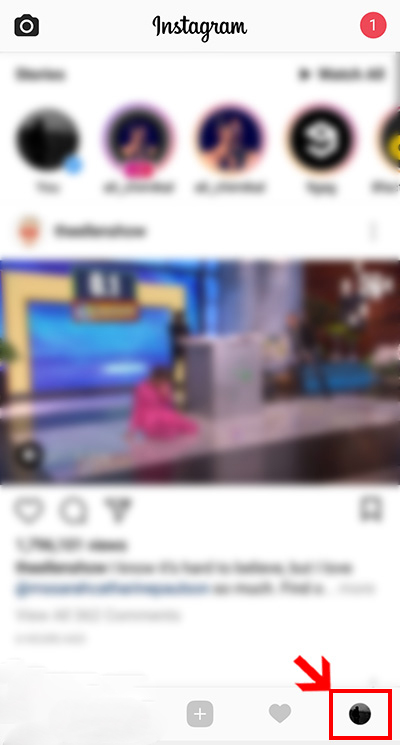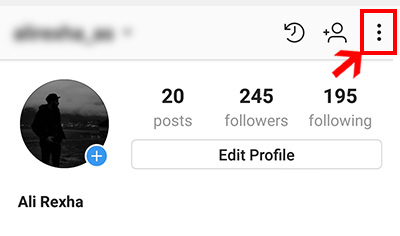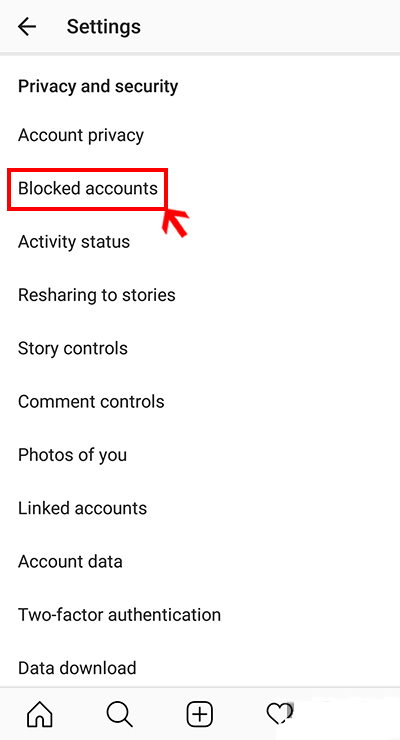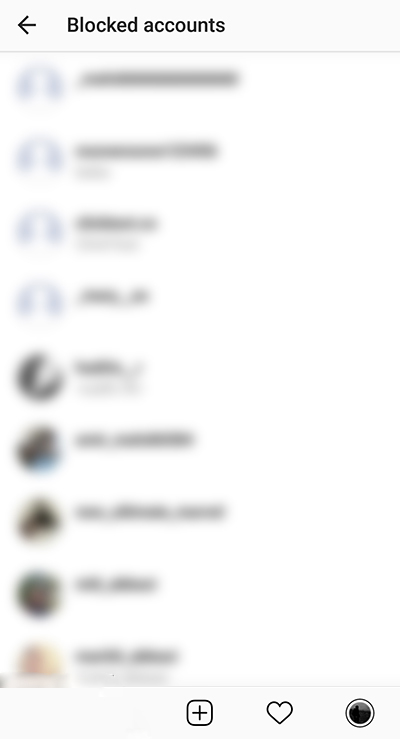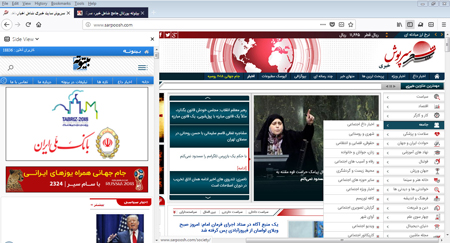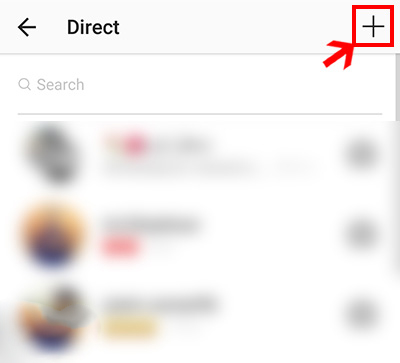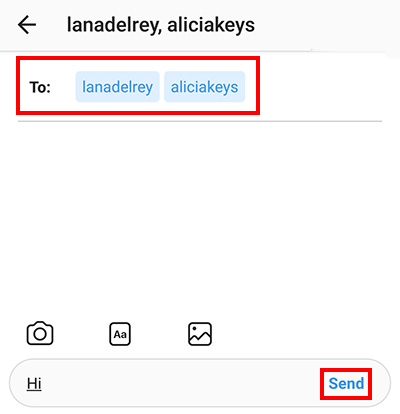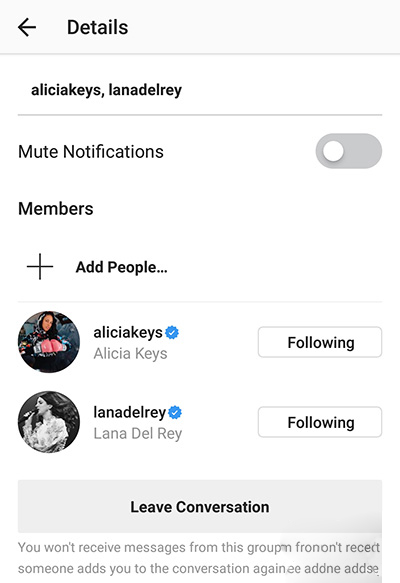بسیاری از نرم افزارهای مخرب برای تخریب کامپیوتر توسعه یافته اند. اما آیا می دانستید با اسکنر بدافزار مرورگر کروم می توان با آنها مقابله کرد؟
همان طور که می دانید، این روزها استفاده کاربران از دنیای مجازی و اینترنت بسیار بالا رفته و معمولا زمان زیادی را صرف وبگردی می کنند. همین موضوع باعث می شود تا تراکم بدافزارها هر روز بیشتر شود. اسکنر بدافزار مرورگر کروم در این زمینه به کمک شما می آید تا با جستجو میان فایل ها، موارد خطرناک را پیدا کنید. این ویژگی با نام Cleanup شناخته می شود که در بکگراند سیستم به صورت فعال باقی می ماند، اما اگر مایل هستید می توانید با تایپ دستور زیر در مرورگر Chrome، همین لحظه کامپیوتر خود را اسکن کنید:
Chrome://settings/cleanup
در صورت بروز مشکل نیز می توانید با مراجعه به آدرس زیر چنین کاری را انجام دهید.
Settings> Reset and clean up> Clean up computer
اگر مرورگر شما با مشکل مواجه شده یا فکر می کنید نسبت به روز اول کمی کند شده است، پیشنهاد می کنیم که آن را اسکن کرده و موارد احتمالی را به این ترتیب شناسایی کنید.
بد نیست بدانید که اسکنر بدافزار مرورگر کروم به عنوان یک آنتی ویروس قوی به حساب نمی آید، چرا که تنها مواردی که باعث آسیب رساندن به Google Chrome می شود را مورد بررسی قرار می دهد.
مسئولان گوگل کروم در این باره می گویند:
ما با همکاری تیم آی تی موسسه ESET موفق شدیم تا سیستم محافظتی آنها را با تکنولوژی خود همگام کنیم. به این ترتیب نسبت به گذشته، موارد خطرناک بیشتری شناسایی و حذف می شوند و می توانید مطمئن باشید که امنیت شما تا حد زیادی بالا خواهد رفت. البته به یاد داشته باشید که این سیستم، یک آنتی ویروس قدرتمند به حساب نمی آید، چرا که تنها قادر به حذف بدافزارهایی است که مانع فعالیت مرورگر کروم می شوند.
اسکنر بدافزار مرورگر کروم به عنوان یک ابزار مفید و کاربردی به حساب می آید که از شما در مقابل Malware ها و موارد مضر قرار گرفته در اینترنت محافت می کند.
اگر از نرم افزارهای مدیریت پسورد استفاده نمیکنید، ممکن است پسورد های متعدد و پیچیده خود را یک روز از خاطر ببرید. آیا میدانید، اگر پسورد فیسبوک خود را فراموش کردید، چگونه آن را ریکاوری کنید؟
اگر شما هم جز کسانی هستید که از نرم افزار های ریکاوری استفاده نمیکنید، ممکن است در به یاد آوردن پسورد های خود روزی دچار مشکل شوید. اگر پسورد فیسبوک خود را فراموش کردهاید، فیسبوک راهکارهایی را پیش پای شما میگذارد که با استفاده از آن ها میتوانید پسورد از یاد رفته خود را عوض کنید.
اما اگر نمیخواهید آن را عوض کنید و قصد دارید پسورد قبلی خود را ریکاوری کنید چه؟! آیا میدانید چگونه این کار را باید انجام دهید؟ در واقع عوض کردن و ریکاوری کردن پسورد دو چیز کاملا جدا هستند. اگر شما پسورد خود را میخواهید عوض کنید، در حقیقت آن را میدانید و میخواهید آن را عوض کنید، اما اگر قصد ریکاوری کردن آن را دارید، شما پسورد خود را کاملا فراموش کرده و میخواهید آن را دوباره بیابید. برای این کار دستور العمل زیر را دنبال کنید:
آموزش ریکاوری کردن پسورد در فیسبوک
اگر چند بار پسورد خود را اشتباه وارد کنید، فیسبوک اخطار Recover Your Account را به شما نشان خواهد داد. روی این گزینه کلیک کنید.
آموزش ریکاوری کردن پسورد در فیسبوک
به یاد داشته باشید که اگر شما هم پسورد و هم شماره تلفن همراه و یا ایمیل خود را فراموش کردهاید، باید به صفحه اصلی فیسبوک رفته و گزینه Forgotten Account را انتخاب کنید. درقدم بعد برای ریکاوری کردن پسورد خود باید، ایمیل خود را در پیامی که به صورت زیر ظاهر میشود وارد کرده و روی Search کلیک کنید.
نحوه تنظیم ریکاوری پسورد فیسبوک
اگر فیسبوک کاربری با مشخصات شما یافت، آن را به شما نشان داده و اگر آن نام کاربری متعلق به شما بود، روی گزینه This Is My Accountکلیک کنید. با توجه به اطلاعاتی که در هنگام ثبت نام وارد کردهاید، فیسبوک گزینه هایی را برای ریکاوری کردن پسورد در اختیار شما قرار میدهد. بعد انتخاب یکی از گزینه ها مثل شکل زیر، بر روی گزینه Continue کلیک کنید.
مدیریت پسورد فیسبوک
فیسبوک در این مرحله برای شما یک ایمیل که حاوی یک کد خاص است، ارسال میکند. این کد را وارد کرده و روی گزینه Click here to change your password کلیک کنید. کار آسان تر هم این که میتوانید بر روی گزینه Change Password کلیک کنید و بعد از آن کد ایمیل شده را وارد کنید.
ریکاوری پسورد فیسبوک
هر دو گزینه شما را به صفحه زیر هدایت میکنند، یک پسورد جدید و مناسب برای حساب کاربری خود وارد کنید و روی گزینه Continue کلیک کنید.
استفاه از یک جیمیل برای ورود به حساب کاربری
اگر حساب کاربری خود را با جیمیل خود لینک کردهاید، میتوانید با لاگین کردن در جیمیل خود مقدمات عوض کردن پسورد خود را مستقیما فراهم کنید. در این راه حل دیگر نیازی به وارد کردن ایمیل و کدی که به ایمیل شما ارسال میشود، نخواهید داشت. برای این کار در پنجرهای که مطابق شکل زیر ظاهر میشود، روی حساب کاربری خود کلیک کنید.
در صفحهای که به شکل زیر باز میشود، پسورد جیمیل خود را وارد کرده و روی Next کلیک کنید.
در آخر پسورد جدید فیسبوک خود را وارد کرده و روی گزینه Continue کلیک کنید.
ریست کردن حساب کاربری بعد از عوض کردن پسورد
بعد از عوض کردن پسورد خود، فیسبوک به شما این امکان را میدهد که از تمام دستگاه هایی که قبل از این روی آن ها در حساب کاربری خود وارد شدهاید، خارج شوید. اگر هیچ نیازی به این کار نمیبینید و احتمال این که کسی از این راه از حساب کابری شما سو استفاده کند را نمیدهید، روی گزینه stay Logged In کلیک کنید.
اگر هم احتمال چنین خطرهایی را میدهید، روی گزینه Log Out Of Other Devices کلیک کنید. با انتخاب این گزینه شما از تمامی حساب های کاربری فعال در دستگاه های مختلف خارج خواهید شد و برای استفاده مجدد از آنها نیاز به وارد کردن دوباره پسورد خواهید داشت.
اکنون نوبت چند نکته در مورد امنیت حساب کاربری شما میرسد. اگر فکر میکنید کسی از حساب کاربری شما سو استفاده کرده و یا بدون اجازه شما به آن وارد شده، میتوانید این امر را پیگیری کنید. تمام فعالیت های این شخص اعم از دیدن، اضافه کردن و یا حذف کردن عکس و مطلب و یا نصب کردن برنامه و … قابل پیگیری هستند.
برای شروع به ایمن سازی حساب کاربری خود، روی گزینه Get Started کلیک کنید.
فیسبوک در پیغامی وجود عوامل غیر از شما را به شما نشان میدهد، در صورتی که هیچ مشکلی متوجه حساب کاربری شما نباشد، کادری شبیه به کادر زیر مشاهده میکنید.
تنظیم رمز های دوگانه و کارهای زیاد دیگری نیز وجود دارند که توسط فیسبوک گردآوری شده و شما میتوانید تمام جوانب امنیتی لازم را برای حساب کاربری خود در آن لحاظ کنید.
یکی از امکانات کاربردی اپلیکیشن اینستاگرام نمایش افرادی است که بلاک کرده اید. ادامه این مطلب را با آموزش دسترسی به لیست افراد بلاک شده اینستاگرام دنبال کنید.
در صورتی که فردی را در اینستاگرام بلاک کنید، آن کاربر دیگر نمیتواند به پروفایل و پستهای شما دسترسی داشته باشد. با انتخاب این گزینه، اعلان خاصی درباره بلاک شدن برای فرد ارسال نمیشود و به همین ترتیب شاید هیچ وقت به این موضوع پی نبرد.
دقت کنید با بلاک کردن فرد، لایک و کامنتهای وی از صفحه پروفایل شما پاک نشده و به همین ترتیب افراد دیگر میتوانند آنها را مشاهده کنند. این در حالی است که در این وضعیت، فعالیتهای گذشته و فعلی شخص مورد نظر برای شما پنهان خواهد بود.
اینستاگرام بخشی را در منوی تنظیماتش در نظر گرفته که توسط آن میتوانید به تمامی افرادی که بلاک کردهاید، دسترسی داشته باشید. با در اختیار داشتن این لیست، میتوان افراد بلاک شده در اینستاگرام را مدیریت کرد و یا افراد خاصی را از وضعیت بلاک خارج نمود.
افراد بلاک شده اینستاگرام
برای دسترسی به لیست افراد بلاک شده اینستاگرام خود و مدیریت آن، مراحل قرار گرفته در ادامه را به ترتیب دنبال کنید:
جدیدترین نسخه از اینستاگرام را از پلی استور یا اپ استور دانلود کنید.
برنامه را باز کرده و وارد پروفایل شخصی خود شوید.
لیست افراد بلاک شده اینستاگرام
بر روی آیکون سه نقطه موجود در بخش بالایی رابط کلیک کنید.
یکی از امکانات کاربردی اپلیکیشن اینستاگرام نمایش افرادی است که بلاک کرده اید
با باز شدن صفحه Settings، از سربرگ Privacy and security، گزینه Blocked accounts را برگزینید.
در صفحه باز شده میتوانید به اکانت تمامی افرادی که در اینستاگرام بلاک کردهاید، دسترسی داشته باشید.
با باز شدن لیست افراد بلاک شده، میتوان با کلیک بر روی هر فرد، وارد پروفایل وی شد و از آن جا با کلیک بر روی گزینه Unblock، حساب کاربر را آنبلاک کرد.
هنگامی که مرورگرهای اینترنتی به قابلیت نمایش سایتها در تبهای مختلف مجهز شدند، از باز شدن پنجرههای متعدد مرورگر برای دسترسی به هر سایت جلوگیری شد، اما این روزها ممکن است برخی کاربران بخواهند دو سایت را در یک تب بهصورت همزمان باز کنند!
بهعنوان مثال فرض کنید میخواهید حین جستوجو در گوگل بهدنبال یک مقاله، ویدئویی از سایت آپارات را نیز مشاهده کنید یا حین گشت و گذار در سایت مورد علاقه خود قصد دارید صفحه اول سایتی را نیز در کنار دستتان باز داشته باشید. در این شرایط میتوانید با انجام یک ترفند، این قابلیت را به مرورگر فایرفاکس اضافه کنید. روش انجام کار به شرح زیر است:
مرورگر فایرفاکس را اجرا کنید.
به لینک زیر مراجعه کرده و روی گزینه Install Test Pilot & Enable Side View کلیک کنید.
https://testpilot.firefox.com/experiments/side-view
در صورت نمایش پیام هشدار در مرورگر، با کلیک روی گزینه Add نصب افزونه روی مرورگر را تائید کنید. (این پیام دو مرتبه نمایش داده میشود که مرتبه اول برای افزونه اصلی و مرتبه دوم برای قابلیت Side View است)
نمایش دو سایت در یک صفحه
پس از نصب هر دو افزونه موردنیاز مشاهده خواهید کرد که آیکون Side View به نوار ابزار مرورگر شما اضافه میشود. با کلیک روی این آیکون میتوانید روی سایتی که در ستون کناری صفحه مرورگر باز شده مدیریت داشته باشید. همچنین برای باز کردن هر سایت در این ستون کافیست روی لینک موردنظر خود کلیک راست کرده و گزینه Open link in sidebar را انتخاب کنید.
نکته: برای انتقال هریک از سایتهای دلخواه در ستون کناری، میتوانید پس از ثبت آدرس سایت در نوار آدرس مرورگر و باز شدن سایت مربوطه، روی آیکون Open Side View در مقابل آدرس سایت در نوار آدرس کلیک کنید. در ادامه پس از انتقال این سایت به ستون کناری میتوانید آدرس سایت دیگری را در نوار آدرس باز کنید.
ساخت گروه در اینستاگرام قابلیتی است که در اپلیکیشن آن در اختیار کاربران قرار گرفته است. این قابلیت از طریق بخش دایرکت قابل دسترسی است و کاربران میتوانند به راحتی از آن استفاده کنند. در ادامه با آموزش ساخت گروه در این شبکه اجتماعی همراه ما باشید.
اینستاگرام که به یکی از شبکههای اجتماعی محبوب در میان کاربران مختلف تبدیل شده، هر بار با یک آپدیت جدید، امکانات بیشتری را به اپلیکیشن اضافه میکند. دایرکت یکی از این بخشهای کاربردی است که کاربران توسط آن میتوانند در محیط اپلیکیشن اینستاگرام با هم در ارتباط باشند و به ارسال پیام بپردازند.
بعد از انتشار چند آپدیت، قابلیتهای بیشتری به دایرکت اینستاگرام اضافه شد؛ به طوری که اکنون این امکان به کاربر داده میشود تا از طریق این بخش به ساخت گروه با اعضای مختلف اقدام کند.
برای ساخت گروه در اینستاگرام خود، مراحل زیر را به ترتیب دنبال کنید:
جدیدترین نسخه از اینستاگرام را از پلی استور یا اپ استور دانلود کنید.
برنامه را باز کرده و بر روی آیکون مخصوص دایرکت که در تصویر پایین مشخص شده، کلیک کنید. در صورتی که پیام باز نشده داشته باشید، آیکون این بخش به عدد تغییر خواهد کرد.
اموزش ساخت گروه در اینستاگرام
بر روی آیکون + موجود در بخش بالایی رابط کلیک کنید.
گروههای اینستاگرام
اعضای گروه خود را از لیست انتخاب کرده و یا از باکس Search جستجو کنید. اعضای انتخاب شده با آیکون تیک مشخص میشوند.
گروه اینستاگرام
بعد از انتخاب اعضا، پیام دلخواه خود را بنویسید و بر روی دکمه Send کلیک کنید.
ساخت گروه در اینستاگرام
با این کار گروه اینستاگرام ساخته شده و اکنون شما همراه با دیگر افرادی که انتخاب کردهاید، میتوانید در آن فعالیت داشته باشید.
برای ساخت گروه در اینستاگرام به موارد زیر هم توجه کنید:
با ساخته شدن گروه میتوان از بخش بالایی، برای آن نام انتخاب کرد.
در گروه میتوان علاوه بر پیام متنی، پیام تصویری، استوری و یا پست هم ارسال نمود.
در صورتی که بخواهید صدای اعلانات پیامهای دریافتی از اینستاگرام را قطع کنید، وارد بخش Details شده و گزینه Mute Notifications را فعال کنید.
اموزش ساخت گروه در اینستاگرام
از بخش Details میتوان اعضای گروه را مشاهده کرد و در صورت لزوم با کلیک بر روی …Add People، به اضافه کردن افراد بیشتر اقدام نمود.
در صورتی که میخواهید از گروه خارج شوید، از بخش Details، بر روی Leave Conversation کلیک کنید.
شما همچنان مانند دایرکت میتوانید با نگه داشتن انگشت بر روی پیام خود در گروه، آن را حذف کنید.
در دنیای امروز وبگردی مانند راه رفتن زیر ذرهبین سایتها و سرویسهای مختلف است که هر حرکت شما را دنبال کرده و تا جایی که میتوانند سعی میکنند اطلاعات شما را جمعآوری کنند!
حتی اگر دزدیهای اطلاعاتی فیسبوک، گوگل و دیگر غولهای فناوری را کنار بگذاریم، موقعیتهای خیلی عادیتری هم هست که باید حواستان به اطلاعاتتان باشد. (مثلا تا به حال روی رایانه فرد دیگری وارد حساب کاربریتان شدهاید؟) در این مطلب قصد داریم برخی از راهکارهای وبگردی مطمئنتر را معرفی کنیم و در کنار آن نگاهی داشته باشیم به روشهای مختلفی که سایتها و سرویسها به اطلاعات شما دستدرازی میکنند.
رفتن به حالت مخفی
گوگل کروم به آن حالت ناشناس (Incognito Mode) میگوید، در فایرفاکس و سافاری اپل نامش مرورگری خصوصی (Private Browsing) است و مایکروسافت هم در مرورگرهایش اسمش را در خصوصی (InPrivate) میگذارد، اما این حالت را هرچه بنامیم، در اصل لزوم موجودیت آن تفاوتی ایجاد نمیشود.
وقتی بحث حالت مخفی مرورگر میشود، نخستین چیزی که به ذهن کاربران میآید، مساله تاریخچه (History) سایتهای بازدیدشده است. ذخیره نشدن تاریخچه یکی از کاربردهای مهم این قابلیت به شمار میآید، ولی این تمام ماجرا نیست. موقعیتی را در نظر بگیرید که میخواهید با استفاده از دستگاهی غیر از دستگاه شخصی خود (رایانه یا تبلت و موبایل) وارد ایمیلتان شوید.
این کار را در یک tab عادی در مرورگر انجام ندهید. به جای آن، وارد حالت مخفی شوید و با خیال راحت کارتان را انجام دهید تا پس از بستن آن، اثری از اطلاعاتتان در آن دستگاه باقی نماند، اما چگونه وارد این حالت شویم؟
در مرورگر کروم، روی منوی اصلی (سهنقطه/ سه خط گوشه راست بالا) کلیک کرده و گزینه New Incognito Window را بزنید تا پنجره جدیدی در این حالت باز شود. برای این کار از میانبر Ctrl+Shift+N هم میتوانید استفاده کنید. در فایرفاکس و سافاری هم با انتخاب New Private Window از منو یا نوار بالا (در سافاری ذیل منوی File) میتوانید این حالت را فعال کنید. کلید میانبر آن در فایرفاکس Ctrl+Shift+P است.
روی موبایل و تبلت هم روند کار تقریبا مشابه است. در فایرفاکس و کروم، از منو، New incognito/Private tab را انتخاب میکنید. در سافاری iOS با کمی تفاوت، یک tab عادی را باز میکنید و سپس با زدن روی Private در گوشه چپ پایین، وارد حالت مخفی میشوید.
در حالت مخفی، مرورگرها غیر از تاریخچه، کوکیها (Cookies)، جستوجوهای انجام گرفته و همچنین فایلهای موقتی را نگه نمیدارند که باعث میشود سایتها و افراد نتوانند از این موارد برای دنبال کردن فعالیتهای شما در مرورگر استفاده کنند.
مرا دنبال نکنید!
اگر در میان تنظیمات مرورگرتان بگردید، در بخش حریم خصوصی به گزینهای برمیخورید به نام «دنبال نکن» (Do Not Track) که میتوانید آن را فعال کنید. این قابلیت در اصل بهصورت محترمانه به سایتها میگوید که کاربر نمیخواهد فعالیتهایش در اینترنت دنبال شود.
ایده اینکه به کاربران این گزینه داده شود که صریحا بگویند نمیخواهند رد پایشان در وب باشد، در تئوری طرح خوبی بوده، اما متأسفانه در عمل فایده چندانی ندارد. دلیل هم این است که تعداد سایتهایی که واقعا به سیگنال «دنبال نکن» احترام میگذارند، به طرز شرمآوری پایین است و بقیه به این راحتیها دست از سر کاربر برنمیدارند!
خوشبختانه جایگزینهایی برای این گزینه وجود دارد که واقعا جلوی دنبالکنندگان را میگیرد. مشهورترینهایشان Ghostery و Privacy Badger هستند که با نصب افزونههایشان روی مرورگر، سرویسهایی که در حال پیگیری ترافیک وب شما هستند نمایش داده شده و به شما این قدرت داده میشود راهشان را سد کنید.
مرورگر امن
استفاده از یک مرورگر امنتر
هرقدر هم که مرورگرهای مشهور و شرکتهای پشتشان درخصوص امنیت رجز بخوانند، باید این واقعیت تلخ را پذیرفت که اگر واقعا کاربری نگران امنیت اطلاعاتش باشد، نمیتواند به آنها اطمینان کند. وقتی خود گوگل دنبال اطلاعات کاربران است، چطور میتوان به مرورگر ساخت آن اعتماد کرد؟
میکنند .
این نکته رو هم پهنا کنم که ساخت نقشه وردپرس به نمایه تند مطالب هم کمک شایانی میکند .
ساخت نقشه وردپرس
نقشه سایت یا Sitemap یک فایل متنی به زبان XML است که دربرگیرنده تمامی آدرس های موجود در وبسایت شماست.
دور زدن تحریم نقشه گوگل در پهنه IR
همچنین این فایل متنی میتواند اطلاعات متا هر آدرس در صفحه را دربرگیرنده شود، اطلاعاتی همانند اخرین بروز رسانی، اهمیت صفحه و…
چرا باید نقشه سایت داشته باشیم؟
افزایش سرعت ایندکس شدن محتوا توسط موتور های جستجوکمک به موتور های جستجو برای آسان تر پیدا کردن صفحات سایتبهبود در چگونگی رتبه سایتافزایش محبوبیت لینک های موجود در محتوامطلع کردن سریع موتور های جستجو از صفحات ایجاد شده در وبسایت شما
ساخت نقشه وردپرس
فایل ایندکس نقشه سایت (Sitemap Index File)
گاهی در برخی از وبسایت ها بیچارگی به هستی چند نقشه سایت است که باید اقدام به ساخت نقشه وردپرس کنید. در اینصورت فایل مربوط به هر نقشه سایت باید در یک فایل نمایه نقشه سایت (Sitemap index file) لیست شود.
بیشتر بخوانید : تکنیک های بهینه سازی Off Page SEO
در دو چهره به کارگیری چند فایل نقشه سایت ضرورت می یابد:
اگر وبسایتی صفحات بسیاری برپایی کرده باشد (برای نمونه بیش از ۵۰۰۰ صفحه)
اگر سایز فایل نقشه سایت بیش از ۱۰ مگابایت باشد.
ساخت نقشه وردپرس
پشتیبانی نقشه سایت از فایل های مختلف
بسته به محتوای هر سایت شما کاربران عزیز میتوانید با استفاده از نقشه سایت کار را برای موتور های جستجو از دسته گوگل آسان کنید.
نقشه سایت XML میتواند فایل های HTML، Video، Image، Mobile و News را حمایت کند.
ساخت نقشه وردپرس
آموزش ساخت نقشه وردپرس
اگر از وردپرس به عنوان پلتفرم مدیریتی سایت خود کاربرد میکنید، ساخت نقشه سایت با yoast seo بهترین گذرگاه برای برپایی یک Sitemap یا همان نقشه سایت استفاده از افزونه های وردپرس است.
مخزن وردپرس در این حوضه نیز حائز افزونه های کاربردی و مناسب است.
ساخت نقشه وردپرس
ساخت نقشه وردپرس با افزونه Google Sitemap Generator
برای ساخت نقشه وردپرس میتوانید از این افزونه کاربردی وردپرس بهرهگیری کنید.
پس از دانلود و نصب افزونه Google Sitemap Generator وردپرس، در پیشخوان مدیریتی وردپرس شما بخشی با عنوان XML-Sitemap برپایی خواهد شد.
ساخت نقشه وردپرس
برای برپایی تنظیمات درست نقشه سایت به بررسی آیتم های موجود در این گزینه خواهیم پرداخت:
Notify Google about updates of your Blog: در صورتی که این گزینه را فعال کنید با هر بار ارسال نوشته ی جدید در سایت یک نوتیفیکیشن برای موتور جستجوی گوگل ارسال می شود(حتما تیک بزنید).
Notify Bing (formerly MSN Live Search) about updates of your Blog: در صورتی که این گزینه را پرکار کنید با هر بار ارسال نوشته ی جدید در سایت یک نوتیفیکیشن برای موتور جستجوی بینگ ارسال می شود(حتما تیک بزنید).
بیشتر بخوانید : انتقال سایت از جوملا به وردپرس
Add sitemap URL to the virtual robots.txt file: این فایل در پوشه ی روت سایت شما موجود می باشد و حاوی اطلاعاتی از جمله نقشه ی سایت می باشد که در این صورت می توانید از موتورهای جستجوی دیگر نیز بازدید کننده جذب کنید.
Try to increase the memory limit to: افزایش محدودیت حافظه ی افزونه ها و وردپرس می باشد(با این گزینه کاری نداشته باشید).
Try to increase the execution time limit to: افزایش تغییر سررسید اجرای افزونه ها و وردپرس می باشد(با این گزینه کاری نداشته باشید).
Try to automatically compress the sitemap: برای فشرده سازی نقشه وردپرس sitemap این گزینه را فعال نمایید که می تواند حجم نقشه ی سایت شما را کاهش دهد.
Include a XSLT stylesheet: اگر شما می خواهید استایلی برای sitemap خود در نظر بگیرید باید با پسوند XSL، کادر روبرو آدرس فایل استایل را وارد کنید و که این فایل می بایست در هاست شما موجود باشد. در این صورت تیک گزینه Use default را بردارید.
Override the base URL of the sitemap: اگر سایت خود را بر روی دایرکتوری نصب کرده اید و در آدرس دهی، آدرس سایت اصلی را پیمان دادید، لازم است در این کادر آدرس اصلی سایت را وارد کنید. سپس این تغییرات را به فایل htaccess اضافه کنید.
Include sitemap in HTML format: برای پشتیبانی وردپرس sitemap از فرمت HTML می باشد.
Allow anonymous statistics: با فعالسازی این گزینه، اطلاعاتی درباره ورژن وردپرس، php، تعدا مطالب و… سایت شما برای نویسنده افزونه ارسال می شود.
در مقابل این مرورگرها، چند مرورگر ناشناختهتر اما امنتر وجود دارد که حتیالامکان سعی کردهاند به نگرانی اطلاعاتی کاربران اهمیت بدهند.
یکی از این مرورگرها، SRWare Iron نام دارد که محصول یک شرکت آلمانی است. اگر از کاربران گوگل کروم باشید، محیط آیرن برایتان آشنا خواهد بود، زیرا این مرورگر هم بر پایه پروژه متنباز کرومیوم (Chromium project) توسعه یافته است. تفاوت اصلی آیرن و کروم در حفاظت از دادههای کاربران است. این مرورگر در اصل همان تجربه کروم را با حذف ایرادات امنیتی مانند پیشنهادهای جستوجو یا شناسه یکتای هویتی (Unique User ID) ارائه میکند.
مرورگر دیگری که در این زمینه میتوانید سراغش بروید، مرورگر درگن (Dragon Browser) از شرکت Comodo است. این مرورگر هم بر اساس کرومیوم است و به طور خودکار جلوی دنبال کردن و کوکیها را میگیرد. درگن در مورد اعتبارسنجی دامنهها هم بسیار سختگیرانه عمل کرده و حتی گواهیهای SSL قوی را از ضعیف جدا میکند. علاوه بر اینها، درگن در داخلش از نوعی آنتیویروس هم کمک میگیرد تا از کاربران در مقابل بدافزارها، ویروسها و دیگر حملههای اینترنتی محافظت کند.
جستوجو در جایی غیر از گوگل
وقتی پای جستوجو به میان میآید، درصد زیادی از کاربران به چیزی غیر از گوگل حتی فکر هم نمیکنند! البته با قدرت گوگل در سرچ حق دارند، ولی آن سوی دیگر سکه امنیت اطلاعاتی است که گوگل با جمعآوری اطلاعات شخصی در موتور جستوجویش از متهمان اصلی نقض آن است. اما چه جایگزینی برای گوگل وجود دارد؟ اینجاست که DuckDuckGo.com وارد میشود!
اگر تا به حال اسم DuckDuckGo را نشنیدهاید، شما تنها نیستید و درصد کاربران آن در مقابل گوگل بسیار پایین است، ولی شاید جالب باشد بدانید موتور این سایت روزانه نزدیک به 16 میلیارد جستوجو را انجام میدهد!
داکداکگو را میتوان در یک جمله خلاصه کرد: «موتور جستوجویی که شما را دنبال نمیکند». برخلاف گوگل، داکداکگو هیچگونه اطلاعات شخصی را هنگام سرچ از شما جمعآوری نمیکند و بر این اساس نتایج جستوجوی آن هم خنثی و کاملا غیرشخصیسازیشده است.
بنابراین میتوانید بدون نگرانی و با خیال راحتتری در آن جستوجو کنید. داکداکگو علاوه بر سایت، مرورگر موبایلی هم برای اندروید و iOS عرضه کرده که تمام قابلیتهای اصلی سایتش را در داخل آن تعبیه کرده است.
مسیرهای نشت اطلاعات
مرورگرها، پنجره کاربران به دنیای اینترنت هستند و حرکت اطلاعات در این پنجره دو طرفه است. یعنی همانطور که شما از سایتها و سرویسها اطلاعات دریافت میکنید، آنها هم از شما اطلاعات کسب میکنند! اما این انتقال اطلاعات از چه مسیرهایی ممکن است انجام شود؟ تاریخچه صفحات مشاهدهشده از اولین مواردی است که میتواند حاوی اطلاعات جذابی برای جاسوسان اطلاعاتی باشد!
داده مهم دیگر، کش (cache) مرورگرهاست که برای اجرای سریعتر در دفعات بعدی بازدید، دانلود میشود. کش در حالت عادی برای کار کردن مناسب مرورگر لازم است، ولی نگرانیهای امنیتی در مورد آنها نیز وجود دارد. کوکیها از نابکارترین قسمتهای وبگردی به شمار میآیند؛ البته آنها همیشه بد نیستند، ولی کافی است چند کلیک در سایتهای پربازدید بکنید تا با یک جعبه پر از کلوچههای اطلاعاتی خوراک سایتهای دنبالکننده برگردید! علاوه بر این، شبکههای اجتماعی مانند فیسبوک (حتی در حالتی که واردشان نشدهاید) برای تبلیغاتشان، از کاربران در سطح اینترنت اطلاعات جمع میکنند.
متأسفانه ماجرا به اینجا ختم نمیشود! نصب افزونههای غیرمعتبر، پر کردن خودکار فرمهای ورود و حتی اطلاعات سختافزار سیستم که توسط مرورگر به سایتها اعلام میشود از جمله موارد ناامن این نرمافزارهاست.
- ۹۷/۱۲/۱۱